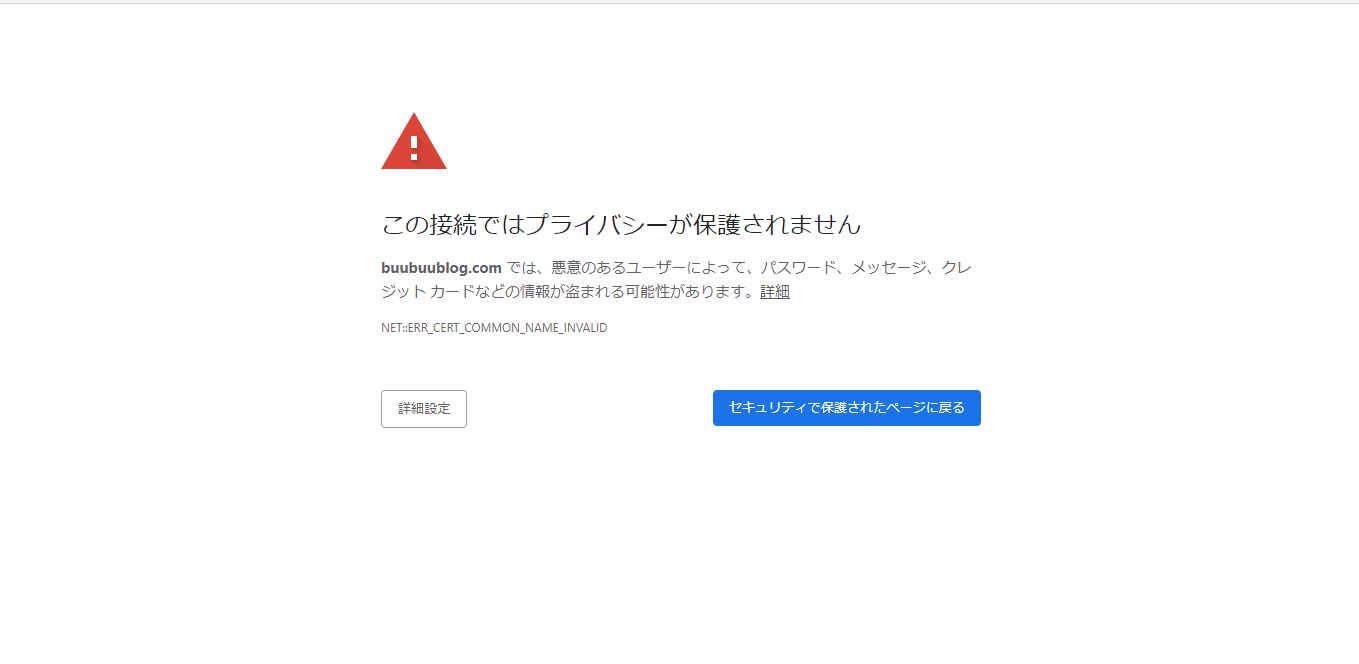こんにちはぶうです


サイトにアクセスしたら404エラー・プライバシーエラーがでる問題
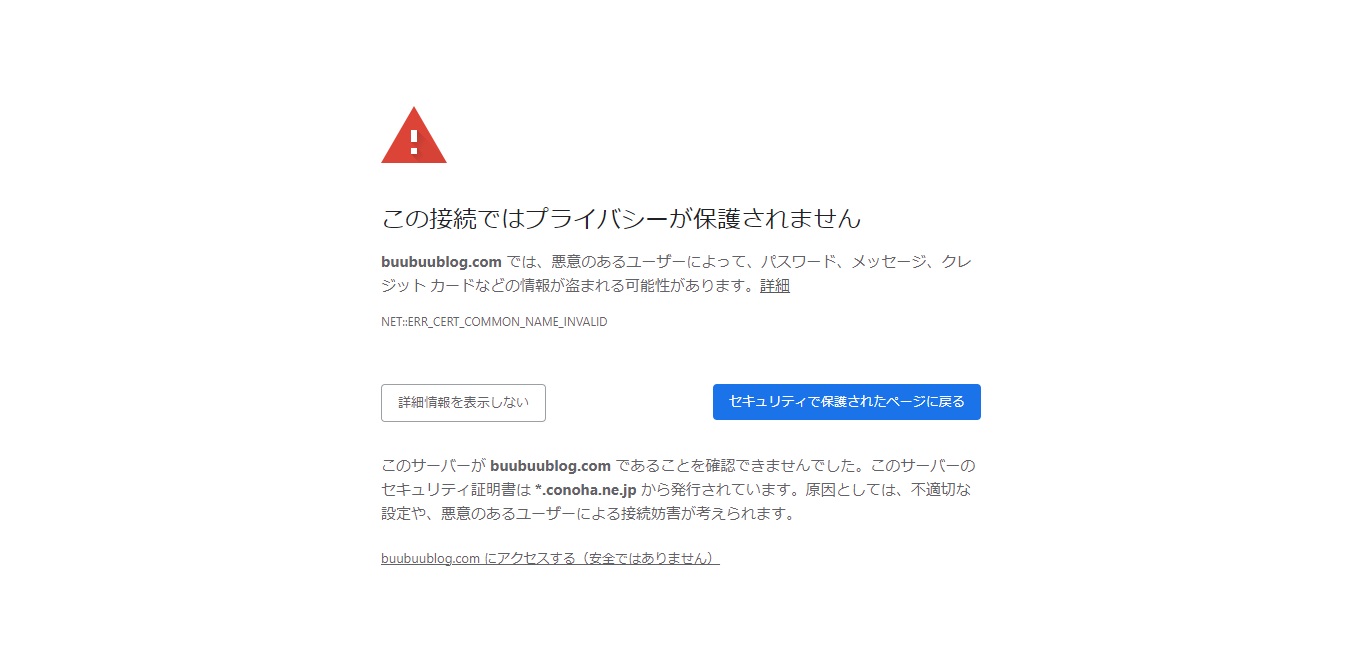
ぶっちゃけ、解決方法は3パターンです。順番にはなしてきますね。
チェックリスト
- 無料独自SSLをオンにしよう
- プラグインをいったんオフにしよう
- DNS設定を確認→IPアドレスをなおす!
ボクの体験談をもとにはなします。
そのまえにどういった問題がでてるのか?
冷静におさらいしますね
このサーバーが buubuublog.com であることを確認できませんでした。このサーバーのセキュリティ証明書は *.conoha.ne.jp から発行されています。原因としては、不適切な設定や、悪意のあるユーザーによる接続妨害が考えられます
こういうエラーですね・・・
自分のサイト・WordPress管理画面にアクセスできない問題
サイト開設して長くて、1日~5日ためしに時間をおいても、
サイトが表示されないまま・・・
こういう問題でしょう。
というか、時間をあけても解決しない。

とあせる。わかります。ボクも直面した問題です。

【解決1】無料独自SSLをオンにしよう→再設定しなおそう!
解決方法1 無料独自SSLをオフにしようです。
プライバシーエラーがでてる画面で
詳細をクリックすると、エラー原因がなんなのかかかれてます
ここにSSL証明書が発行されているとかかれていない場合、
「SSL証明書が発行されていない」というふうに
表示されているなら、原因はソレです。
まずは、Conoha Wing のダッシュボード(設定)画面をひらきます
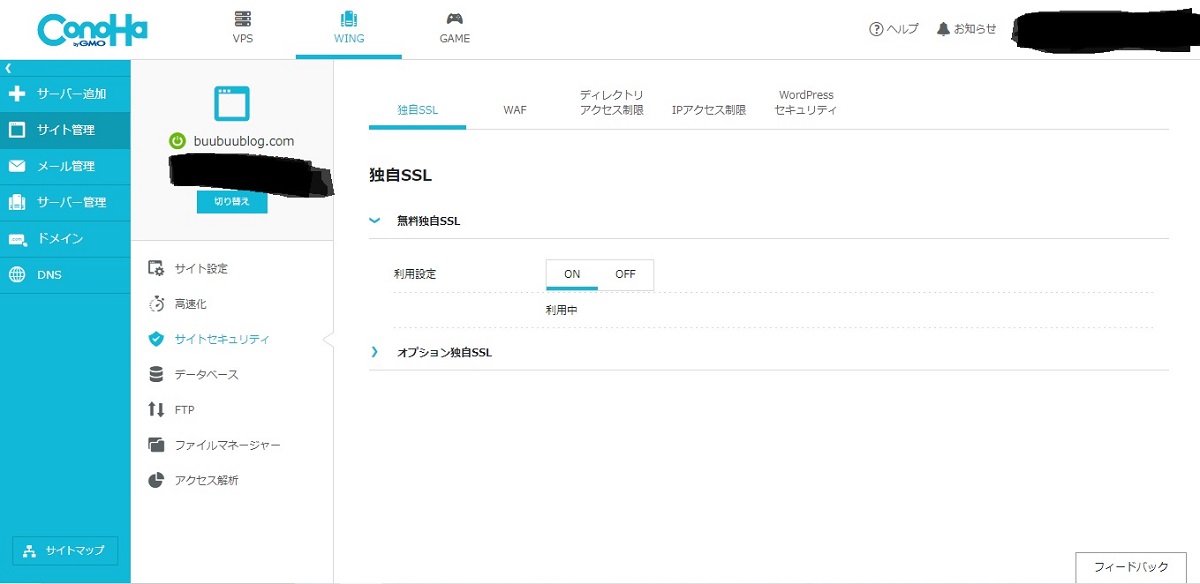
簡単な流れ
- サイト管理をクリック
- サイトセキュリティをクリック
- 独自SSLをクリック
- 無料独自SSLでOFFからONにする(ONになっててエラーになってるなら一度、OFFにしてからまたONにする)
10分から1時間放置して、
※時間には個人差あり
再びオンにしてみてください
これで、SSLは発行されます。
うまくいかない場合は時間をおいてもう1度やってみてください
.
【解決2】プラグインを一度オフにしよう【設定画面からでもできる】

というひとは、WordPressのプラグインの問題かもしれません。
この問題は、WordPressブログをすでにもっているが、
サーバーをConoha wingにかえたひとにおきがちな問題です

まずは、サイト管理をクリック
ファイルマネージャーをクリック
すると、つぎのように表示されます
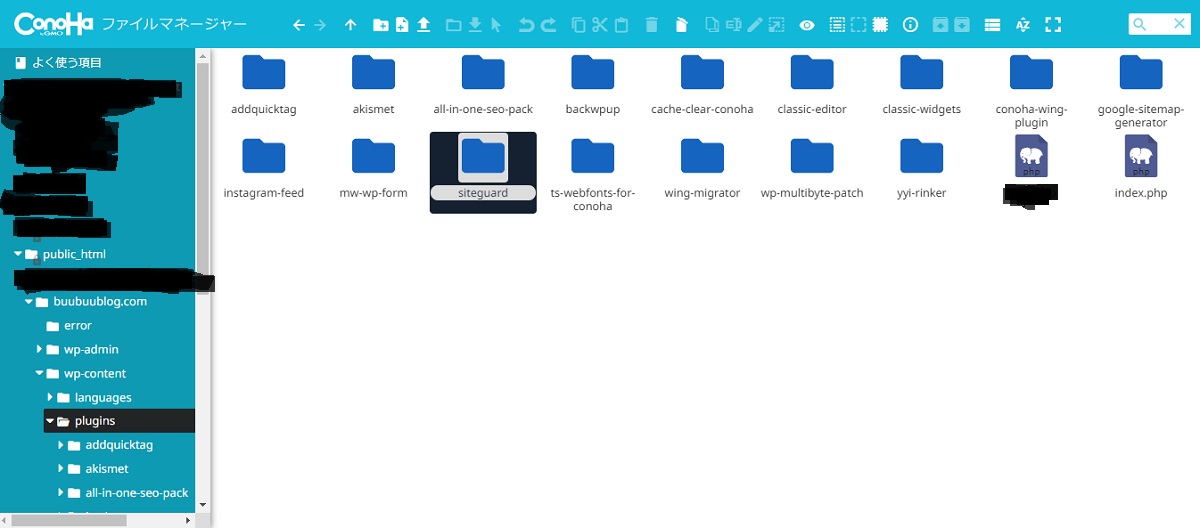
pubulic.htmlをクリック
→自分のブログのURLをクリック
→wp-contentをクリック
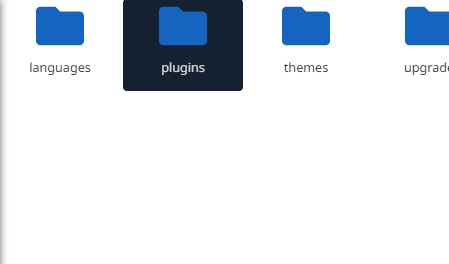
→pluginsをクリック
そこのプラグインの名前を右クリックして
「リネーム」をクリックで名前を変更してください
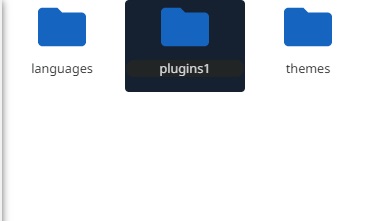
plugins1でもいいです。
また、pluginsのなかのプラグイン名すべてかえ
プラグインの機能をすべてOFFにしましょう
※変更前の名前はメモしておくように!!
わかんなくなるのがこわいから
プラグイン名そのままでxxとつけたすだけでもOKです
それで、サイトが表示される確認してみてください
エラー原因としてsitegurdというプラグインがオンになっている
ググってしらべたんですが、上記のタイトルのような理由で
サイトが表示されないというのが、多いようです。
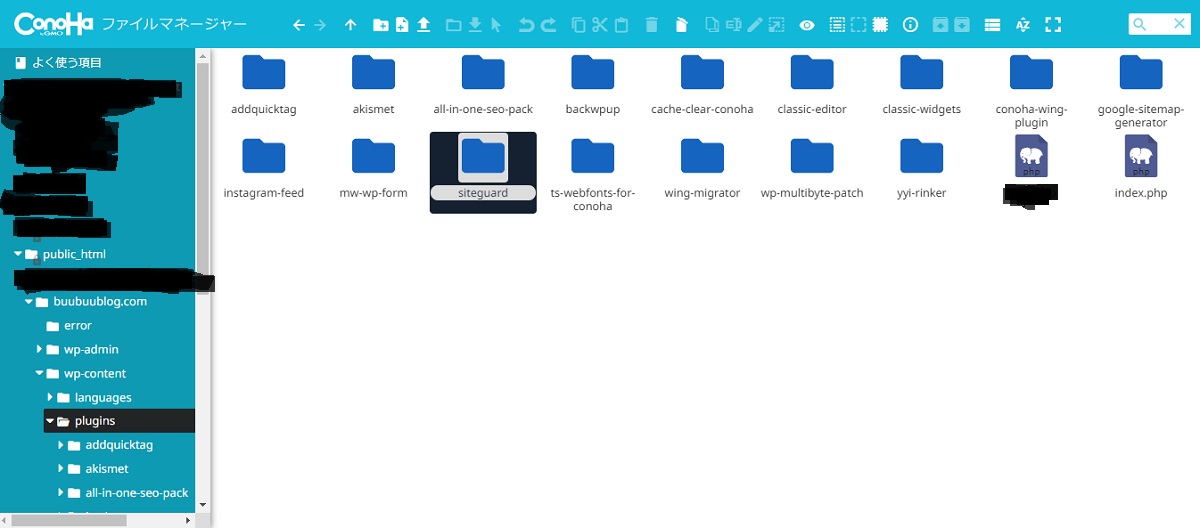
pluginsやそのなかにあるプラグイン名すべて適当にかえるのも
いいですが、sitegurdをいれてる・はいってるひとは
sitegurdの名前をかえて、プラグインをOFFにして
自分のサイトやWordPressの設定画面に入れるか
を確認してみてくださいね
とはいえ、sitegurdがいちがいの原因とはいえないので
そこんとこはおさえといてください
サイトが表示されたら
ブログをつくったばかりのひとはあんま、
あてはまらないとおもうんですが
一応確認をどうぞ
【解決3】DNS設定を確認→IPアドレスがまちがってるかも!

というひとはDNS設定に原因アリかも。
IPアドレスがまちがってるという意味です。
ボクがコレでした。
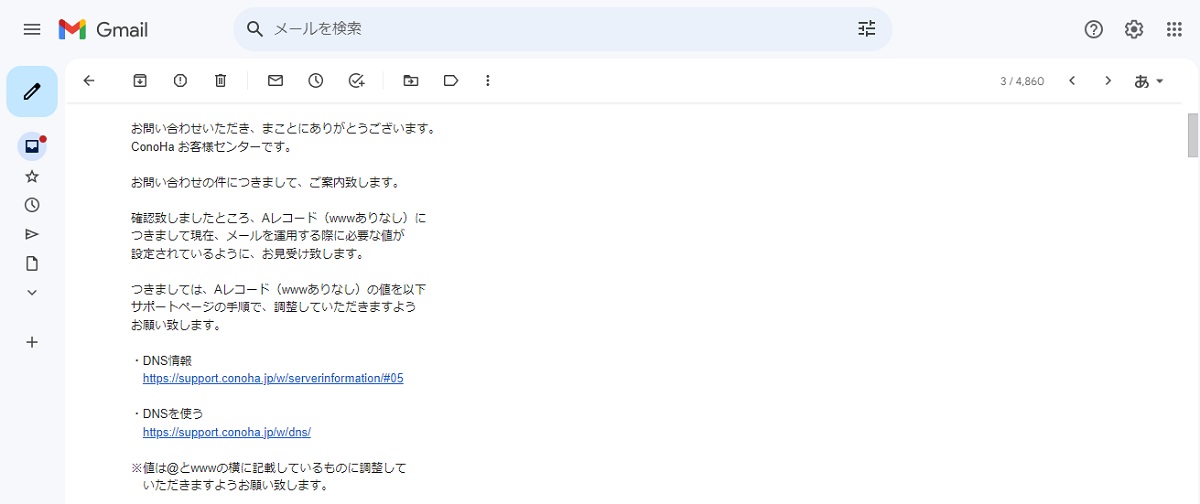
サポートにメールで連絡すると
IPアドレスの入力ミスだったことがわかりました。
具体的な手順は
Conoha wingの設定画面をひらいて、
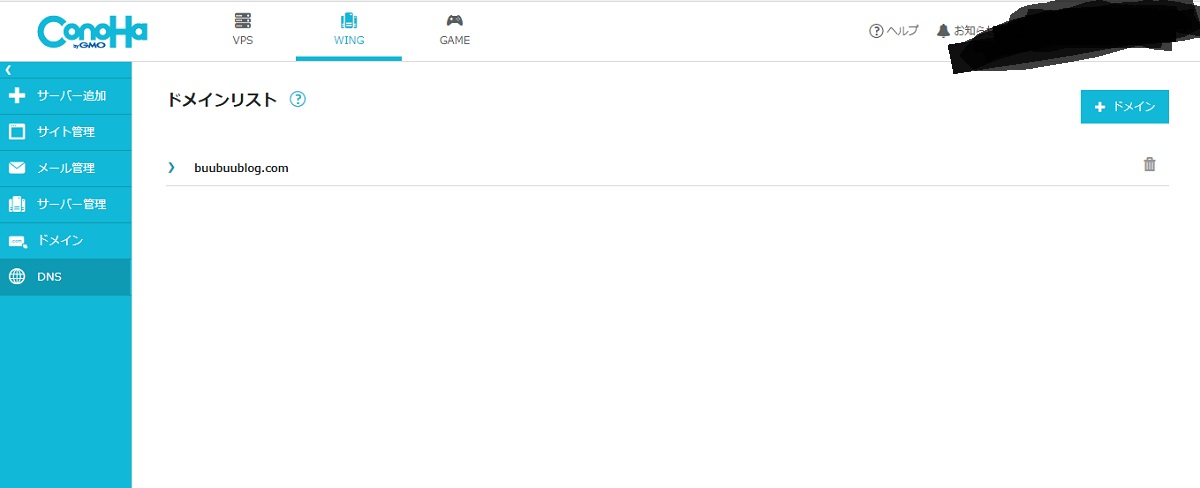
DNSをクリックします→自分のサイトのURLをクリック
右側にあるえんぴつマークをクリックして、
以下のIPアドレスを変更します。
必要なモノ
- *
- @
- www
このマークのある数値が入力されてる部分ですね。
入力するIPアドレスの確認は
「サイト管理」→「契約情報」でみれるんで、そこのIPアドレスをコピーして
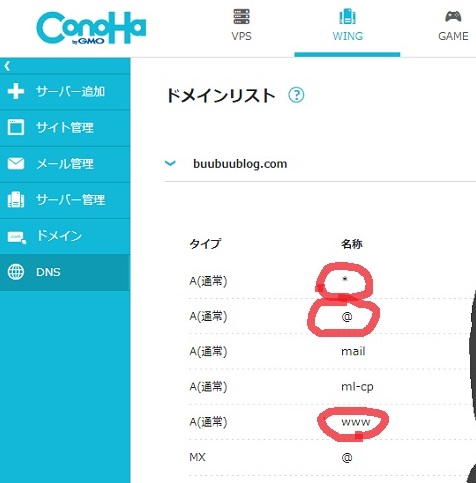
上記の画像の赤くマークしてある部分に変更すべき部分に
コピーしたものをはりつけましょう。
画像の部分にIPアドレスを入力しなおして
「保存」をクリックして作業はおわりです。
これで、サイトが表示されるか確認しましょう。
反映には個人差があって、時間がかかるんで
少し長めに10分と間をおいてから
アクセスしなおして、サイトが表示されるか
確認しましょう!
よく分からない場合は、
自分のIPアドレスをサポートにきいてみましょう!
【それでもダメなら】ConoHa WINGのサポートに連絡しよう!
この3つの方法でもダメならば、
ConoHa WINGのサポートページに連絡をしましょう。
ConoHa WINGサポートトップ|ConoHa WINGサポート
ConoHa WINGのご利用ガイド、よくある質問などの各種サポート情報をご案内しています。ConoHa WINGは便利なご利用ガイドと専任スタッフのサポートで安心してご利用いただけます。
電話やチャットでもうけつけてますが、
メールのほうがはやいしラクです。
けっこう、ていねいにメール返信をしてくれます。
質問するときは、具体的な経緯やエラー内容、
エラー表示されている画像などをセットで
サポートページから送信すると、はやく解決するのにつながるんで、
めんどくさがらず具体的にかいてメールを送りましょう。
ということで今回は以上。
お役に立てれば幸いです。